Como configurar Certificados e Avaliações (Ratings) na Sabionet
Ative o gatilho de prova social para atrair mais alunos aos seus cursos, automatize e personalize a emissão de certificados para seus alunos.
PASSO 1: CLIQUE EM CONFIGURAÇÕES AVANÇADAS
- Cursos > Meus cursos > Selecione o curso > Editar curso > Informações básicas > Configurações avançadas > Outros
-png.png)
PASSO 2: DEFINA SE DESEJA USAR AVALIAÇÕES E COMENTÁRIOS
Como ativar o gatilho de vendas com a prova social
-png.png)
Nota: Seus alunos poderão avaliar seu curso positiva ou negativamente diretamente na sua página web. Isso pode ser uma faca de dois gumes, porém é uma excelente estratégia de vendas para ativar o gatilho de prova social.
Caso receba comentários negativos, aproveite-os como uma oportunidade para melhorar e lançar uma versão mais completa do seu curso.
Nota: Para que a avaliação do aluno seja salva corretamente, ele deve primeiro atribuir uma nota (estrelas) e só depois escrever o comentário. Você pode incluir essa instrução no seu manual de uso, caso tenha criado um.
Você poderá visualizar as avaliações e comentários na página web do curso.
PASSO 3: CONFIGURE SEUS CERTIFICADOS E ESCOLHA SEU MODELO
Veja aqui onde seus alunos poderão fazer o download dos certificados
Os certificados serão gerados automaticamente, assim que o aluno finalizar e for aprovado no curso com a porcentagem exigida por você ou pela academia. Esses certificados são gerados por padrão com as informações fornecidas pela plataforma Sabionet. Os dados que aparecerão no certificado são: nome do aluno, nome da academia, data, número do certificado gerado e nome do curso realizado.
-png.png)
Esclarecimento: Escolha seu modelo; Contamos com três opções que você pode utilizar: Classic, Tech e/ou Artistic. Selecione uma delas e visualize. Se gostar, clique em Salvar.
Envie seu certificado personalizado: Clique em Custom, uma janela será aberta para você fazer o upload do seu arquivo diretamente do seu computador. O arquivo deve estar no formato de imagem PNG, para melhor qualidade, com dimensões de 1120 px x 790 px. Aqui, você deve subir apenas o design, sem nenhum texto. Você também pode testar com outras dimensões — não se preocupe, a plataforma aceitará.
Nota: Os certificados devem ser configurados antes do lançamento do curso, exatamente como você deseja que fiquem. Isso evitará problemas futuros na geração automática. Se tiver dificuldades, você pode consultar aqui como resolver.
PASSO 4: VISUALIZE SEU CERTIFICADO ANTES DO ENVIO
Verifique como o certificado será exibido ao aluno depois de criado e enviado.

Será aberta uma nova janela onde você poderá ver o certificado gerado em formato PDF, com a opção de fazer o download.
%2014-52-36-png.png)
PASSO 5: CLIQUE EM SALVAR
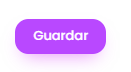

%2018-48-46-png.png)